Frank Underwood'un (bildiğiniz gibi "House of Cards" ta) bile bazen video oyunları oynayarak buharını kesmesi gerekiyor. Sen de yap. Ve eğer şanslıysanız, dünyadan kaçabileceğiniz özel bir de var. Ama belki de değil. Eşiniz TV'yi kullanmak istediğinde o zamanlar?
Evinizin herhangi bir odasından en sevdiğiniz oyunları oynamaya devam etmenin bir yolu olduğu ortaya çıktı. Tam olarak nasıl yaptığınız, hangi oyun sistemine sahip olduğunuza bağlıdır.
Xbox, PS4 veya PC?
Microsoft Xbox One'a sahipseniz, ihtiyacınız olan tek şey evinizde oyun oynamak için bir Windows 10 dizüstü bilgisayar ve bir Mikro-USB kablosu. Denetleyicinizi dizüstü bilgisayara takın, Windows 10'un yerleşik Xbox uygulamasını çalıştırın; dizüstü bilgisayar ekranınız tüm Xbox kitaplarınız için taşınabilir bir kablosuz televizyon olabilir. (Microsoft Surface tabletiyle da harika çalışıyor.)

Sony PlayStation 4'ünüz varsa, Windows 10'lu bir bilgisayara bile ihtiyacınız yoktur. Doğru oyunları yüklüyse, bu oyunları Windows, Mac, bir PlayStation Vita el bilgisayarı veya bir Android akıllı telefona ışınlayabilirsiniz. (Bunu yapmak ve çalıştırmak için Twisted89'un PS4 Remote Play uygulamasını arayın.)
Başka bir seçenek: PC oyunlarını oturma odanızda yayınlamak için Steam Link ve Nvidia Shield gibi ince set üstü kutular satın alabilirsiniz.
Nasıl çalışır
Bütün bu çözümlerin ortak noktası, oyun akışı denilen bir teknik. Pratik olarak bir YouTube videosuyla aynı şekilde çalışır, yalnızca bir gamepad eklenir. Dünyanın dört bir yanındaki bir İnternet video sunucusu gibi, en sevdiğiniz kedi videolarını Web tarayıcınıza sunar, burada Xbox, PlayStation veya oyun bilgisayarı evinizin diğer tarafından oyun akışı için işlem gücü sunar.

", " modalTemplate ":" {{content}} ", " setContentOnInit ": false} '>
Oyun akışının ne kadar iyi çalıştığını görünce şaşırabilirsiniz. Çok şey ev ağınızın hızına bağlı olsa da (bir dakika içinde daha fazlası), oyunlar artık düz ekranınıza bağlandıkları gibi iyi bir Wi-Fi bağlantısı üzerinden neredeyse hızla ve akıcı bir şekilde çalışabiliyor.
Ancak, evinize oyun oynamaya başlamadan önce, birkaç teknoloji ürününe yatırım yapmanız gerekebilir.
Harika bir ev ağı
CNET'in yönlendiricileri incelemesinin bir nedeni var: Hepsi aynı değil. Kablo kutunuza veya DSL modeminize yerleştirilmiş olan Wi-Fi muhtemelen akışlı oyunlar için kesmeyecektir.

", " modalTemplate ":" {{content}} ", " setContentOnInit ": false} '>
Bunun yerine, tercihen üç veya daha fazla anteni olan mükemmel bir kablosuz yönlendirici, 802.11ac protokolünü (şu anda en hızlı tüketici Wi-Fi şekli) ve daha güvenilir 5GHz frekans bandında iyi performans gösteren bir kablosuz destek isteyeceksiniz bağlanmak için kullandığı radyo sinyali). Son favorilerimizden ikisi: Asus RT-AC87U (300 $, 300 £, 450 AU) ve 400 $ (400 £, 530 $) Asus RT-AC5300.
Kablosuz yönlendiricinizin cihazlarınızla da güçlü bir bağlantısı olduğundan emin olmanız gerekir; Yönlendiriciniz ile oyun aygıtınız arasındaki her duvar ve ikisi arasına yerleştirdiğiniz mesafe, sinyalinize müdahale edebilir ve potansiyel olarak oyunlarınızı yavaş ve tepkisiz hale getirebilir. Yüksek kaliteli bir yönlendirici ile, bir merdiven boşluğu ve birkaç metre alçıpan önemli olmamalıdır, ancak başlamadan önce Wi-Fi sinyal gücünüzü kontrol edin.
En iyi sonuçlar için oyun konsolunuzu veya PC'nizi fiziksel bir Ethernet kablosuyla bağlamak isteyebilirsiniz, çünkü ev Wi-Fi'nizin mükemmel olma ihtiyacını azaltır.
Oh ve oynarken ağınızı tıkanıklıktan uzak tutmaya çalışın. Karım YouTube yemek gösterilerini izlemeye başladığında sık sık biraz gecikme veya puslu bir görüntü fark edeceğim.
Bu oyun akışının herhangi biri ev ağınızın dışında çalışabilir mi? Nvidia Shield ile teknik olarak mümkün ... evde ve İnternet'te oynamak istediğiniz her yerde harika bir internet bağlantınız olduğu sürece. Başka bir akış türü için, yazılımı İnternet bağlantınızın yerel bir alan ağı olduğunu düşünerek kandırmanız gerekir; bu da karmaşık ve hataya açık bir işlem olabilir.

", " modalTemplate ":" {{content}} ", " setContentOnInit ": false} '>
Bir akış cihazı
Oyunların etrafını ışınlamanın en iyi yolları:
Steam Link (50 $, 100 £ Steam Controller ile birlikte verilir, henüz AU'da mevcut değildir)
- Büyük ekran TV'nizde PC oyunlarını oynamanın en kolay yolu, masaüstünü masaya takmadan veya duvarlarınızdan kablo geçirmeden. Sadece prize takın ve açın; aynı ev ağındaki herhangi bir Steam hesabını otomatik olarak tanıyacaktır. USB bağlantı noktaları var, ancak bir paket satın almadıkça bir denetleyici ile gelmiyor.
Nvidia Shield (200 $, 150 £, AU’da mevcut değil)
- Oyun PC'nizde bir Nvidia grafik kartı varsa, Shield bu oyunları TV'ye ışınlamanın başka bir yoludur. İsterseniz bir fareyi ve klavyeyi bağlayabilirsiniz, ancak aynı zamanda mükemmel bir Xbox tarzı gamepad ile birlikte gelir.
Eski dizüstü bilgisayarınız (Ücretsiz)
- İster Xbox One, PS4 veya oyun bilgisayarından oyun akışı olsun, iyi bir ağ bağlantısına sahip eski bir dizüstü bilgisayar ihtiyacınız olan her şey olabilir. Xbox için, önce dizüstü bilgisayara Windows 10'u yüklemeniz ve Xbox One gamepad'inizi takmanız gerekecektir. PC için, aynı anda her iki bilgisayarda da Steam hesabınıza giriş yapmanız yeterlidir.
Yeni Android telefonunuz (kabaca 15 dolar, 15 TL, 20 TL)
- PlayStation 4 oyunlarını Sony'nin kendi el bilgisayarı veya feshedilmiş PlayStation TV setine aktarabilirsiniz, ancak daha iyi bir yol var. Telefonunuzu PS4 gamepad'inize bağlamak için bir Nyko Smart Clip ve bağlamak için bir USB-OTG (USB On The Go) kablosu alın ve ardından Twisted89'un PS4 Remote Play uygulaması için Web'i arayın.
Nintendo Wii U (300 ABD Doları, 240 ABD Doları, 430 ABD Doları)
- Tek yapmak istediğiniz, partneriniz TV kullanırken bazı oyunlar oynamaksa, Nintendo Wii U bunu kutudan çıkarmaz. Kontrolörde dahili bir LCD ekran ve doğrudan kablosuz bağlantı vardır, bu nedenle şık bir Wi-Fi yönlendirici gerekmez. Sadece 26 feet'lik tahmini bir kablosuz menzille, çok fazla akış yapamayacağınızı bilin.
Bir denetleyici
Nvidia Shield ve PlayStation Vita gibi bazı akış çözümleri kendi kontrol cihazlarıyla birlikte gelirken, oyununuzu uzaktan oynamak için bir tane sağlamanız gerekir.
Xbox One veya PlayStation 4'ten yayın yapıyorsanız, standart bir Micro-USB kablosu (Apple olmayan çoğu akıllı telefonu şarj eden tür) kullanarak mevcut konsolunuzun denetleyicilerini bilgisayarınıza bağlayın. Kumandayı telefonunuzla kullanıyorsanız, kablonun telefonunuzla çalışmasını sağlamak için ucuz bir USB-OTG adaptörü satın alın.
Bir oyun bilgisayarından akış yapıyorsanız, işler biraz daha karmaşık hale gelir. Bir kablosuz fare ve klavye bağlayabilirsiniz. Ancak, kanepede bulunanları kullanmak, komutlarınızı göndermek için ne kadar zaman alabilecekleri nedeniyle akışın biraz tepkisizleşmesine neden olabilir. Bunun yerine, bir Xbox gamepad'i (60 $, 40 £, AU $ 90) bir Microsoft'un resmi kablosuz adaptörlerinden biriyle (25 $, 20 £, AU $ 30) eşleştirmenizi ya da 50 $ Steam Controller'ı (henüz £ 50 değil) denemenizi öneririm. dik öğrenme eğrisi ile baş etmeye istekliyseniz, AU'da mevcuttur).
İnan bana, hepsine değecek. Bir daha hastalandığınızda yatakta en sevdiğiniz oyunları bu rahat battaniyelerin altından oynamaya devam edebileceksiniz.

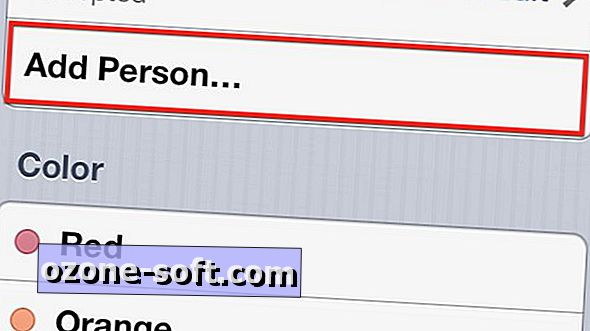












Yorumunuzu Bırakın